1、打开一个word文档,如图。

2、然后点击“插入”按钮,如图。

3、在插入按钮李选择插入本地图片,如图。

4、插入一个电子公章图片,这时候图片是占有字符的,并且不透明,如图。

5、选择图片,然后找到图片工具菜单下的“环绕”。在其下拉菜单里选择浮于文字上方,如图。

6、接着点击“扣除背景”按钮,如图。

7、点击“扣除背景”边上的三角形,选择“设置透明色”,如图。
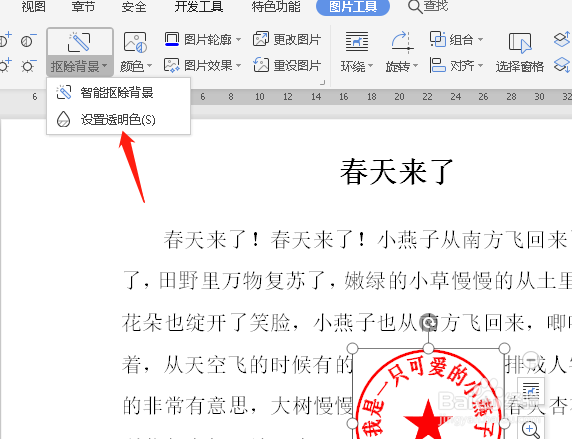
8、最后我们来看,电子公章已经插入好了,是不是很给力呢!

时间:2024-10-31 12:08:51
1、打开一个word文档,如图。

2、然后点击“插入”按钮,如图。

3、在插入按钮李选择插入本地图片,如图。

4、插入一个电子公章图片,这时候图片是占有字符的,并且不透明,如图。

5、选择图片,然后找到图片工具菜单下的“环绕”。在其下拉菜单里选择浮于文字上方,如图。

6、接着点击“扣除背景”按钮,如图。

7、点击“扣除背景”边上的三角形,选择“设置透明色”,如图。
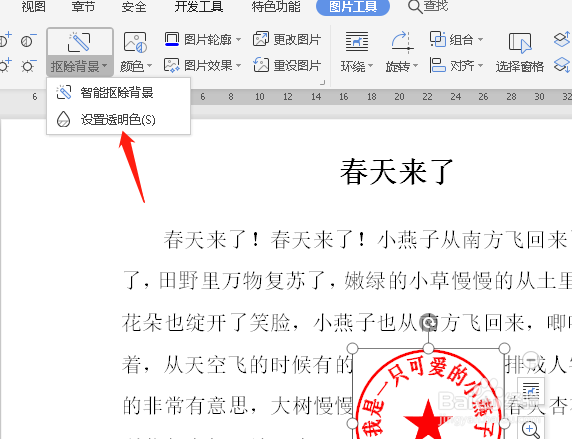
8、最后我们来看,电子公章已经插入好了,是不是很给力呢!

